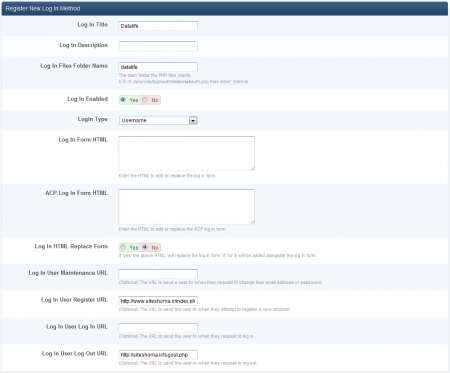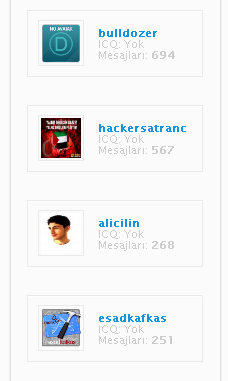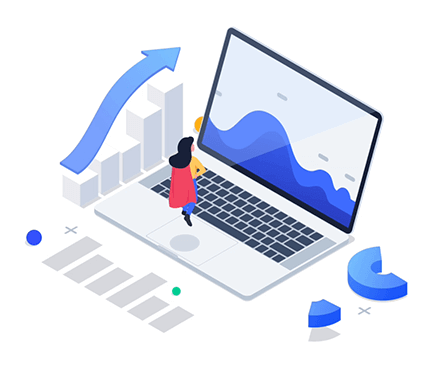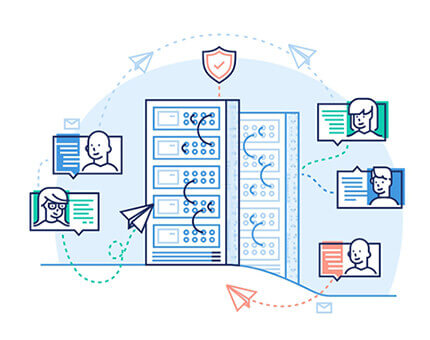هماهنگ سازی رو قبلا دوست عزیز وحید نامنی ارسال کردن ولی لینک داخلش و چنتا گزینه تغییر کرده که دوباره ارسال کردم تا دوستانی که نتونستن خودشون درست کنن استفاده کنن
آخرین ارسال های انجمن IPB سازگار با ورژن جدید دیتالایف انجین تو این هفته ارسال می کنم

آموزش نصب
در این هماهنگ سازی ما قصد نداریم هیچ گونه فایلی رو از از دیتالایف انجین تغییر بدیم اضافه کنیم که باعث ایجاد ریسک امنیتی بشه. برای IPB هم همین طور. از اونجایی که این سیستم انعطاف پذیری خاصی داره بدون هیچ تغییر کلی ، تنها با تغییر تنظیماتی که درون IPB برای همچین مواردی تعبیه شده انجام می شه. پس ریسک امنیتی هم از این طرف نخواهد داشت.
پیش نیاز های نصب :
1. سیستم آماده به کار دیتالایف انجین
2. سیستم IPB آماده به کار
3. داشتن نام دیتابیس و نام کاربری و کلمه عبور دیتابیس سیستم دیتالایف انجین
طریقه اتصال :
I . طبق عکس زیر که مشاهده می کنید به مدیریت IPB وارد شید . از سمت چپ روی گزینه Log In Management کلیک کنید و در صفحه ای که برای شما لود شد روی Add Log In Method در سمت راست صفحه کلیک کنید .

II .دو فایل زیر را به طریقی که گفته شده آپلود کنید:
A. حالا از هر طریق که راحت هستید چه از طریق FTP یه از طریق پنل مدیریت هاستتون فایل زیر رو درون جایی که IPB شما نصب هست که به طریق زیر هست کپی کنید.
B. حالا فایل زیر رو در روت دیتالاف نصب آپلود کنید, فقط توجه کنید اگر داخل فایل engine/modules/sitelogin.php تغییری دادید درون فایل آپلود شده هم تغییر دهید, چون با آپلود کردن فایل زیری فایل اصلی شما جایگزین می شود.
III . حالا باز گردید به همان صفحه ای که پس از زدن Add Log In Method برای شما باز شده است. و به ترتیب اطلاعات زیر را در فیلد های خواسته شده پر کنید :
Log In Title - - > Datalife
Log In Description - - > هر توضیحی که مایل هستید
Log In Files Folder Name - - > datalife
* به کوچکی حرف ها دقت کنید
Log In Enabled - - > Yes
Log In User Register URL - - > http://www.siteshoma...php?do=register
* این همان مسیری که هست که کاربران در صورتی که روی لینک عضویت کلیک کنند به سیستم عضویت دیتا لایف فرستاده خواهند شد.
دیگر فیلد ها نیازی به پر کردن ندارند .
Log In User Log Out URL - - > http://siteshoma.ir/logout.php
این هم برای زمانی هست که کاربر از اکانت خود خارج می شود و در دیتالاف هم خارج می شود
*توجه کنید تمام آدرس های بالا رو باید آدرسی که دیتالایف انجین بروی اون نصب هست رو وارد کنید
حالا روی Register New Log In Method کلیک کنید و تمام
-------------------------------------------------------------------------------------------
50 درصد کار تا به الان انجام شده حالا به تنظیمات دیتابیس می رسیم. بعد از کلیک بر روی Register New Log In Method به همان صفحه مدیریت ورود ها بر می گردیم با این تفاوت که این دفعه اسم Datalife دیده می شه.
بر روی مثلث نقره ای رنگی که در رو بروی اسم Datalife وجود داره کلیک کنید و بر روی Configure Details . کلیک کنید. و فیلد ها رو مطابق اطلاعات دیتابیس دیتالایف انجین پر کنید.
Remote Database Host: در این قسمت localhost را وارد کنید.
Remote Database Database Name : نام دیتابیس دیتالایف انجین خودتون رو باید وارد کنید
Remote Database Username : نام کاربری دیتابیستون
Remote Database Password : کلمه عبور دیتابیستون
Remote Database Table Name : در این قسمت بنویسید users
Remote Database Table Prefix : اگر که در موقع نصب دیتالایف انجین این گزینه رو تغییر دادید prefix تغییر داده شده رو وارد کنید اگر هم خیر که در این قسمت dle_ رو وارد کنید.
Remote Database Username Field : در این قسمت name رو وارد کنید.
Remote Database Password Field : در این قسمت password رو وارد کنید.
Extra Database Query Info: در این قسمت AND banned=0 رو وارد کنید.
بقیه قسمت ها هم نیاز به تغییر نداره مگر تنظیمات شما در سرورتون متفاوت باشه.
حالا روی save بزنید.
همه چیز تموم شد حالا کاربران عضو درون سیستم دیتالایف انجین به سیستم IPB هم بدون عضویت می تونند دسترسی داشته باشن. امیدوارم مورد قبول دوستان قرار بگیره.
موفق باشید
پیش نیاز های نصب :
1. سیستم آماده به کار دیتالایف انجین
2. سیستم IPB آماده به کار
3. داشتن نام دیتابیس و نام کاربری و کلمه عبور دیتابیس سیستم دیتالایف انجین
طریقه اتصال :
I . طبق عکس زیر که مشاهده می کنید به مدیریت IPB وارد شید . از سمت چپ روی گزینه Log In Management کلیک کنید و در صفحه ای که برای شما لود شد روی Add Log In Method در سمت راست صفحه کلیک کنید .

II .دو فایل زیر را به طریقی که گفته شده آپلود کنید:
A. حالا از هر طریق که راحت هستید چه از طریق FTP یه از طریق پنل مدیریت هاستتون فایل زیر رو درون جایی که IPB شما نصب هست که به طریق زیر هست کپی کنید.
admin/sources/loginauth
B. حالا فایل زیر رو در روت دیتالاف نصب آپلود کنید, فقط توجه کنید اگر داخل فایل engine/modules/sitelogin.php تغییری دادید درون فایل آپلود شده هم تغییر دهید, چون با آپلود کردن فایل زیری فایل اصلی شما جایگزین می شود.
III . حالا باز گردید به همان صفحه ای که پس از زدن Add Log In Method برای شما باز شده است. و به ترتیب اطلاعات زیر را در فیلد های خواسته شده پر کنید :
Log In Title - - > Datalife
Log In Description - - > هر توضیحی که مایل هستید
Log In Files Folder Name - - > datalife
* به کوچکی حرف ها دقت کنید
Log In Enabled - - > Yes
Log In User Register URL - - > http://www.siteshoma...php?do=register
* این همان مسیری که هست که کاربران در صورتی که روی لینک عضویت کلیک کنند به سیستم عضویت دیتا لایف فرستاده خواهند شد.
دیگر فیلد ها نیازی به پر کردن ندارند .
Log In User Log Out URL - - > http://siteshoma.ir/logout.php
این هم برای زمانی هست که کاربر از اکانت خود خارج می شود و در دیتالاف هم خارج می شود
*توجه کنید تمام آدرس های بالا رو باید آدرسی که دیتالایف انجین بروی اون نصب هست رو وارد کنید
حالا روی Register New Log In Method کلیک کنید و تمام
-------------------------------------------------------------------------------------------
50 درصد کار تا به الان انجام شده حالا به تنظیمات دیتابیس می رسیم. بعد از کلیک بر روی Register New Log In Method به همان صفحه مدیریت ورود ها بر می گردیم با این تفاوت که این دفعه اسم Datalife دیده می شه.
بر روی مثلث نقره ای رنگی که در رو بروی اسم Datalife وجود داره کلیک کنید و بر روی Configure Details . کلیک کنید. و فیلد ها رو مطابق اطلاعات دیتابیس دیتالایف انجین پر کنید.
Remote Database Host: در این قسمت localhost را وارد کنید.
Remote Database Database Name : نام دیتابیس دیتالایف انجین خودتون رو باید وارد کنید
Remote Database Username : نام کاربری دیتابیستون
Remote Database Password : کلمه عبور دیتابیستون
Remote Database Table Name : در این قسمت بنویسید users
Remote Database Table Prefix : اگر که در موقع نصب دیتالایف انجین این گزینه رو تغییر دادید prefix تغییر داده شده رو وارد کنید اگر هم خیر که در این قسمت dle_ رو وارد کنید.
Remote Database Username Field : در این قسمت name رو وارد کنید.
Remote Database Password Field : در این قسمت password رو وارد کنید.
Extra Database Query Info: در این قسمت AND banned=0 رو وارد کنید.
بقیه قسمت ها هم نیاز به تغییر نداره مگر تنظیمات شما در سرورتون متفاوت باشه.
حالا روی save بزنید.
همه چیز تموم شد حالا کاربران عضو درون سیستم دیتالایف انجین به سیستم IPB هم بدون عضویت می تونند دسترسی داشته باشن. امیدوارم مورد قبول دوستان قرار بگیره.
موفق باشید
سوالات متداول
این سیستم به چه صورت کار می کند؟
با این روش شما سیستم عضویت دیتالایف انجین رو با خود IPB جایگزین می کنید و هنگام ورود در IPB در دیتابیس دیتالایف انجین چک می کند و اگر کاربر وجود داشت و اخراج نشده بود اجازه ورود می دهد, چنانچه بار اول وارد شود ادامه گزینه ها رو کاربر باید وارد کند تا داخل IPB هم عضو شود.
طریقه اخراج کاربر به چه صورت می باشد؟
چنانچه کاربر در IPB هم وارد شده باشد, حساب آن در IPB هم ساخته می شود که برای اخراج کاربر باید در هر دو سیستم برای اخراج آن اقدام کنید در غیر این صورت تنها در دیتالایف انجین کاربر را اخراج کنید.
با این روش شما سیستم عضویت دیتالایف انجین رو با خود IPB جایگزین می کنید و هنگام ورود در IPB در دیتابیس دیتالایف انجین چک می کند و اگر کاربر وجود داشت و اخراج نشده بود اجازه ورود می دهد, چنانچه بار اول وارد شود ادامه گزینه ها رو کاربر باید وارد کند تا داخل IPB هم عضو شود.
طریقه اخراج کاربر به چه صورت می باشد؟
چنانچه کاربر در IPB هم وارد شده باشد, حساب آن در IPB هم ساخته می شود که برای اخراج کاربر باید در هر دو سیستم برای اخراج آن اقدام کنید در غیر این صورت تنها در دیتالایف انجین کاربر را اخراج کنید.
تصاویر